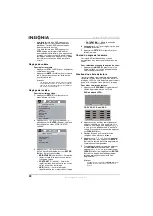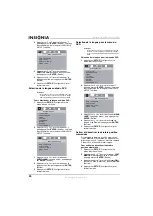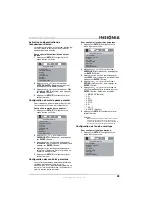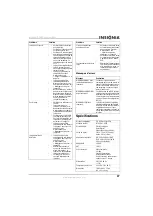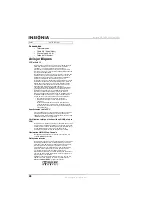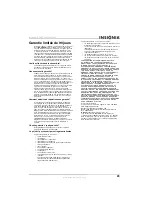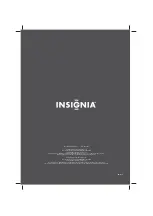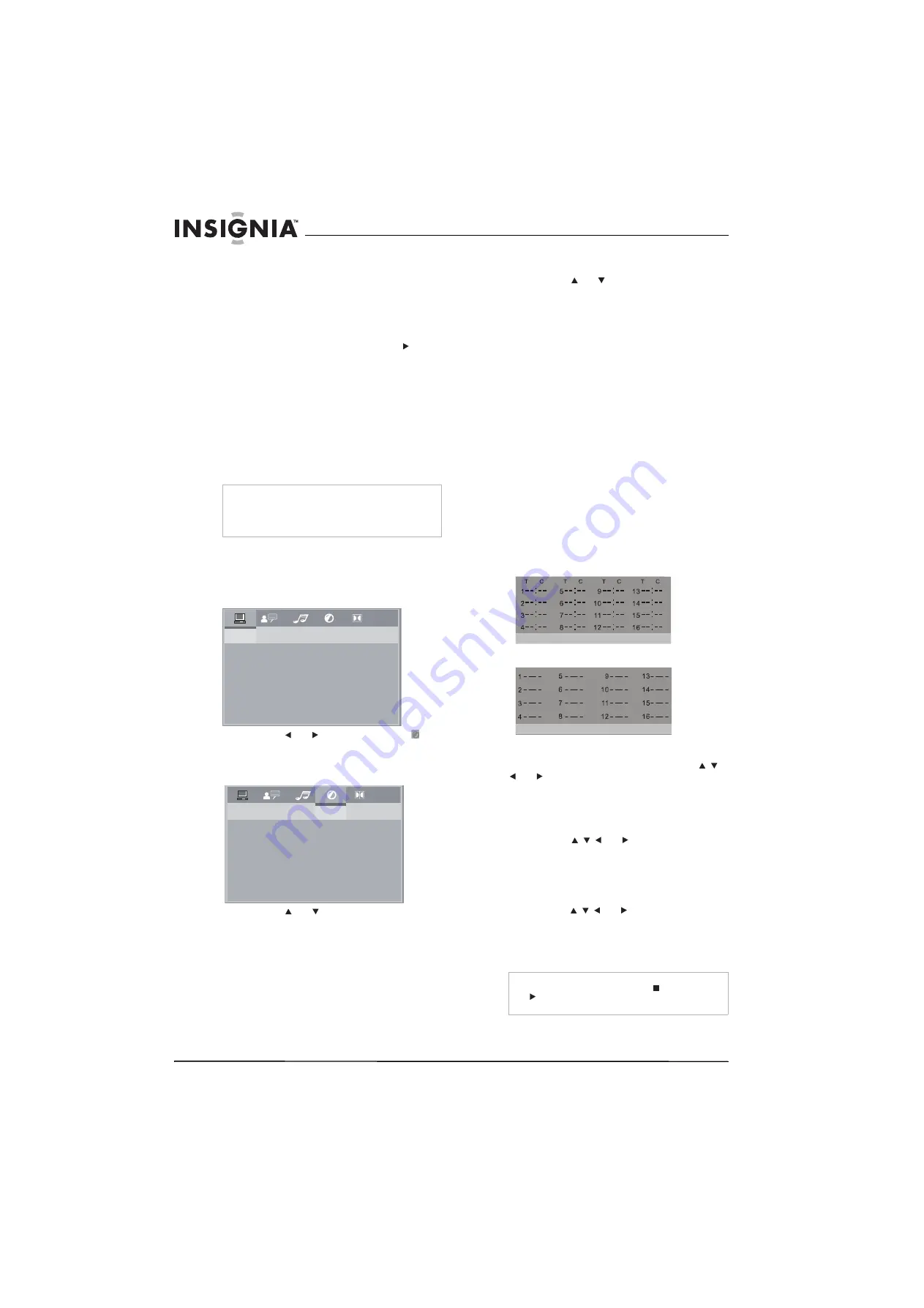
22
Insignia NS-CADVD Lecteur DVD
www.insignia-products.com
•
Lors de la lecture d'un DVD, appuyer sur
RETURN
(Retour) pour revenir au menu
précédent. Certains DVD peuvent ne pas
disposer de cette fonction.
•
Lors de la lecture d'un DVD, appuyer sur
STEP
(Image par image) afin d'arrêter
momentanément la lecture, puis appuyer de
nouveau sur cette touche afin de visionner
les images une par une. Appuyer sur
PLAY
(Lecture) pour revenir au mode de lecture
normal.
Réglage du volume
Pour régler le volume :
•
Appuyer sur
VOL+
ou
VOL–
pour augmenter
ou diminuer le volume.
•
Appuyer sur
MUTE
(Sourdine) pour couper le
son. Appuyer de nouveau sur cette touche
pour rétablir le son.
Réglage de la vidéo
Pour régler l'image vidéo :
1
Appuyer sur
SETUP
(Configuration). Le
menu d’écran s’affiche.
2
Appuyer sur ou pour sélectionner ,
puis appuyer sur
ENTER
(Entrée). Le menu
de configuration vidéo (
VIDEO SETUP
)
s'affiche.
3
Appuyer sur ou pour sélectionner
l'option devant être réglée, puis sur
ENTER
(Entrée). Sélections possibles :
•
BRIGHTNESS
(Luminosité) — Permet de
régler la luminosité dans la zone la plus
foncée de l’image.
•
CONTRAST
(Contraste) – Permet de
régler le niveau de blanc entre les zones
claires et foncées de l’image.
•
HUE
(Teinte) — Permet de régler
l'équilibre entre les couleurs dans l'image.
•
SATURATION
— Règle le niveau de
saturation des couleurs.
4
Appuyer sur ou pour régler l'option, puis
sur
ENTER
(Entrée).
5
Appuyer sur
SETUP
(Configuration) pour
fermer le menu.
Choix d'un angle de la caméra
Certains DVD contiennent des scènes
enregistrées sous divers angles de prises de
vues.
Pour sélectionner un angle de prise de vues :
•
Appuyer sur
ANGLE
(Angles). Une icône
Angle s’affiche sur l'écran quand plusieurs
options d'angles existent.
Création d'une liste de lecture
Il est possible de créer une liste de lecture de
chapitres ou titres de DVD, de pistes de CD ou
d'images JPEG. La liste de lecture peut contenir
jusqu'à 16 chapitres, titres, pistes ou images.
Pour créer une liste de lecture :
1
Appuyer sur
PROGRAM
(Programmation).
L’écran de programmation s’affiche.
DVD ou disque JPEG
CD, SVCD, VCD ou HD-CD
2
Appuyer sur les touches numériques pour
saisir un chapitre, un titre, une piste ou le
numéro d'une image, puis appuyer sur
ou pour se déplacer vers le prochain
champ. Pour supprimer une entrée appuyer
sur
CLEAR
(Effacer).
3
Répéter l’étape 2 pour entrer plus de
chapitres, titres, pistes ou images.
4
Appuyer
sur
ou
pour
sélectionner
PLAY
(Lecture), puis appuyer sur
ENTER
(Entrée). La lecture de la liste programmée
commence automatiquement.
5
Pour effacer la liste programmée, appuyer
sur
PROGRAM
(Programmation), puis
appuyer sur ou pour sélectionner
CLEAR
(Effacer), puis appuyer sur
ENTER
(Entrée). Le disque peut être également
retiré du plateau pour annuler la liste
programmée.
Remarque
Les réglages du volume et de la mise en sourdine
ne fonctionnent qu'avec les sorties stéréo gauche
et droite. Ils ne fonctionnent pas lors de l'utilisation
des sorties audio numériques.
SYSTEM SETUP
TV SYSTEM
SCREEN SAVER
VIDEO
TV TYPE
PASSWORD
RATING
DEFAULT
LAST MEMORY
VIDEO SETUP
BRIGHTNESS
CONTRAST
HUE
SATURATION
Remarque
Pendant la lecture, appuyer sur
STOP
(Arrêt) et
PLAY
(Lecture) pour arrêter et démarrer la
lecture.
PROGRAM
PLAY CLEAR
PROGRAM
PLAY CLEAR